نوٹ: ہماری سفارش یہ ہے کہ ذیل میں دی گئی ہدایات پر عمل کرنے سے پہلے اپنے رجسٹری ڈیٹا کا بیک اپ لینے کے لیے وقت نکالیں۔ اس طریقہ کار کے دوران کچھ غلط ہونے کی صورت میں یہ آپ کو ان تبدیلیوں کو تیزی سے واپس کرنے کی اجازت دے گا۔
رجسٹری ایڈیٹر کے ذریعے کور آئسولیشن میموری انٹیگریٹی کو فعال کرنے کے لیے نیچے دی گئی ہدایات پر عمل کریں:
- دبائیں ونڈوز کی + آر کھولنا a رن ڈائلاگ باکس.
- اگلا، ٹائپ کریں۔ 'regedit' اور دبائیں Ctrl + Shift + Enter کھولنے کے لئے رجسٹری ایڈیٹر ایڈمن تک رسائی کے ساتھ۔
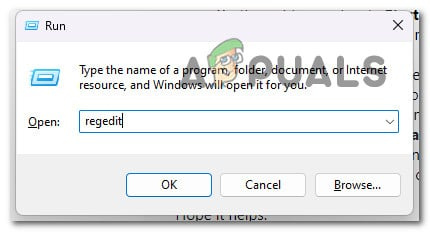
Regedit یوٹیلیٹی کھولیں۔
- اگر آپ کی طرف سے حوصلہ افزائی کی جاتی ہے صارف اکاؤنٹ کنٹرول، ایڈمن تک رسائی دینے کے لیے ہاں پر کلک کریں۔
- ایک بار جب آپ آخر کار اندر ہوں گے۔ رجسٹری ایڈیٹر، درج ذیل مقام پر جانے کے لیے بائیں جانب مینو کا استعمال کریں:
HKEY_LOCAL_MACHINE\SYSTEM\CurrentControlSet\Control\DeviceGuard\Scenarios
نوٹ: آپ یا تو اس مقام پر دستی طور پر نیویگیٹ کر سکتے ہیں یا آپ اوپر والے راستے کو براہ راست نیوی بار (اوپر ٹاپ) میں چسپاں کر سکتے ہیں اور فوری طور پر وہاں پہنچنے کے لیے Enter کو دبائیں۔
- ایک بار جب آپ صحیح جگہ پر پہنچ جائیں تو، پر دائیں کلک کریں۔ منظرنامے کلید اور منتخب کریں نیا > کلید سیاق و سباق کے مینو سے جو ابھی ظاہر ہوا ہے۔
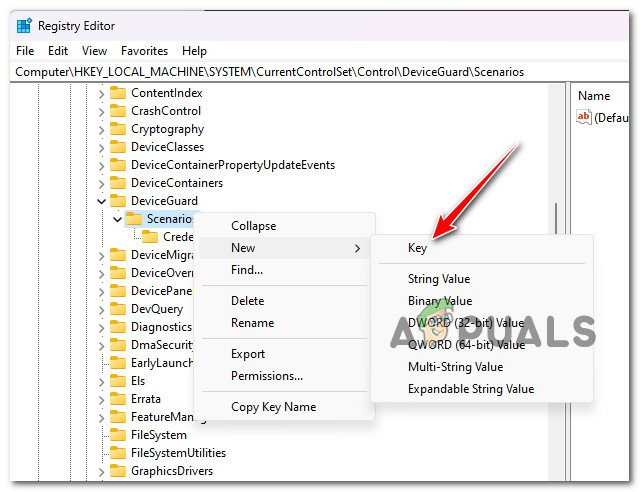
ایک نئی کلید بنائیں
- نئی تخلیق شدہ کلید کا نام بالکل ٹھیک رکھیں HypervisorEnforcedCodeIntegrity اور تبدیلیاں محفوظ کریں۔
- ایک بار HypervisorEnforcedCodeIntegrity کلید بنائی گئی ہے، اگلا مرحلہ DWORD بنانا ہے جو دراصل اس فعالیت کو قابل بنائے گا۔ ایسا کرنے کے لیے، نئے بنائے گئے پر دائیں کلک کریں۔ HypervisorEnforcedCodeIntegrity کلید اور منتخب کریں نیا > DWORD (32 بٹ) قدر.
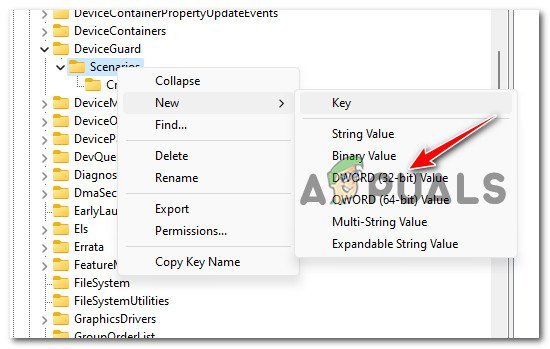
ایک نیا Dword بنائیں
- ایک بار نیا DWORD کلید بنایا گیا ہے، اس کا نام فعال
- نئے بنائے گئے پر ڈبل کلک کریں۔ فعال Dword اور سیٹ کریں بنیاد کو ہیکساڈیسیمل اور ویلیو ڈیٹا کو 1 کلک کرنے سے پہلے ٹھیک ہے تبدیلیوں کو بچانے کے لیے۔
- رجسٹری ایڈیٹر کو بند کریں اور اپنے پی سی کو ریبوٹ کریں تاکہ تبدیلیاں اثر انداز ہوں۔























